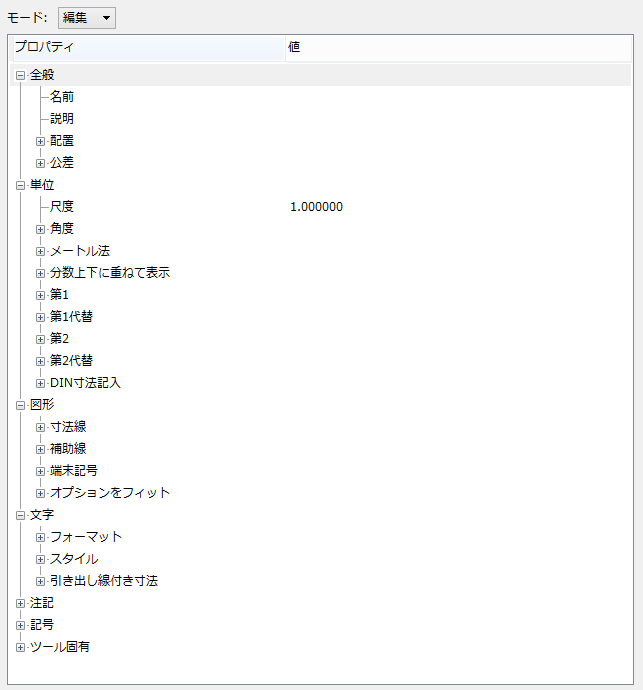| モード |
追加の寸法スタイルの設定値を表示する方法を制御します。
- 編集 - 寸法スタイルのすべてのプロパティと値を表示します。寸法スタイルのプロパティを変更するには、「値」列をクリックします。
- 比較 - 2つの寸法スタイルの値を比較します。寸法スタイルをライブラリの寸法スタイルと比較するには、「ライブラリと比較」をオンにします。寸法スタイルのすべてのプロパティが表示されます。異なる値を持つプロパティは太字で表示され、値が一覧表示されます。
- 差分 - 2つの寸法スタイルの値を比較します。寸法スタイルをライブラリの寸法スタイルと比較するには、「ライブラリと比較」をオンにします。このオプションを使用した場合、異なる値を持つプロパティのみが表示されます。
|
| スタイル名 |
寸法スタイルの名前を一覧表示します。 |
| 説明 |
寸法スタイルの説明を一覧表示します。 |
| 配置 |
寸法の配置を制御するコントロールが含まれます。
- 画層 -
寸法を配置する画層を設定します。アクティブ画層に設定することもできます。アクティブ画層は、(LEVEL NAME)のように、名前が括弧に入って表示されます。
キー入力:DIMENSION LEVEL [ACTIVE]
または
DIMENSION LEVEL [LEVEl]
またはLD = ACTIVE
またはLD = <画層>
- 画層毎の線属性に優先 -
オンの場合、寸法属性設定値は寸法を記入する画層ごとの線属性設定値を上書きします。
- 向き -
寸法の表示を揃える軸を決定します。
キー入力:DIMENSION AXIS [ARBITRARY | DRAWING | TRUE | VIEW]
- 注釈尺度 -
オンの場合、注釈尺度を寸法幾何に適用するように設定されます。「注釈尺度の使用」ロックの影響は受けません。
- 場所 -
寸法文字の場所を設定します。
- 自動 - 寸法文字は、「配置基準」設定値に従って自動的に配置されます。
- 半自動 - 文字が補助線の間にフィットする場合には、寸法文字は「配置基準」設定値に従って自動的に配置されます。文字がフィットしない場合、プロンプトに応答してその文字を配置します。
- 手動 - プロンプト画面の指示に従って寸法文字を配置します。
キー入力:DIMENSION PLACEMENT [AUTO | MANUAL | SEMIAUTO]
- 寸法線を調整 -
オンの場合には、寸法線および寸法文字は動的に移動され、寸法文字がフィットする十分なスペースがない場合は、既存の寸法文字に上書きせずに補助線を動的に拡張します。
- 参照尺度 -
オンの場合、参照される図形の実サイズが寸法に表示されます。このオプションは、拡大縮小される参照の要素の寸法を記入するときだけ適用されます。
キー入力:DIMENSION FILE [ACTIVE | REFERENCE]
- 相対寸法線 -
「幾何」タブの「寸法線」カテゴリの説明を参照してください。
- 中心記号サイズ -
「幾何」タブの「中心記号」カテゴリの説明を参照してください。
- 寸法を解除 -
配置すると、すべての寸法が解除され、寸法なしの図形になります。
|
| 許容差 |
許容差を持つ寸法の生成を制御するために使用するコントロールで構成されます。
- 有効化 -
オンの場合、許容差が表示されます。
オフの場合、許容差は表示されません。
- タイプ -
「幾何」タブの「許容差」カテゴリを参照してください。
- 上限 -
「幾何」タブの「許容差」カテゴリを参照してください。
- 下限 -
「幾何」タブの「許容差」カテゴリを参照してください。
- 等しい場合スタック -
オンの場合、プラスとマイナスの許容差が並列で表示されます。それ以外の場合、許容差は単一行に表示されます。
- ゼロの符号を表示 -
オンの場合、±許容差ゼロがプラス符号またはマイナス符号付きで表示されます。
- 第1許容差精度 -
許容差値を表示する小数点位置の桁数を制御します。
- 分数の端数表記を維持 -
オンの場合、許容差値は最小公分母まで約分されません。
- 第2許容差精度 -
第2許容差値を表示する小数点位置の桁数を制御します。
- 分数の端数表記を維持 -
オンの場合、第2の許容差の分数の値は通分されません。
- 文字サイズ -
「幾何」タブの「許容差」カテゴリを参照してください。
- 左余白 -
「幾何」タブの「許容差」カテゴリを参照してください。
- 余白をセット -
「幾何」タブの「許容差」カテゴリを参照してください。
- 前記号 -
公差文字の前に記入する記号を設定します。
- 後記号 -
公差文字の後に記入する記号を設定します。
|
| 単位 |
寸法文字の単位表示を制御するコントロールで構成されます。
- 尺度 -
「単位」タブの「尺度」カテゴリを参照してください。
- 角度 -
「単位」タブの「角度フォーマット」カテゴリを参照してください。
- メートル法 -
「単位」タブの「メートル法フォーマット」カテゴリを参照してください。
- 分数上下に重ねて表示 -
「文字」タブの「分数上下に重ねて表示」カテゴリを参照してください。
- 第1 -
「単位」タブの「第1単位」カテゴリを参照してください。次の追加設定があります。
- 分数の端数表記を維持 - オンの場合、分数の値は通分されません。
- ゼロ主単位を表示 - オンの場合、主単位の値が0でもその値を表示します。例: 0'–6 \"."
- ゼロ下位単位を表示 - オンの場合、下位単位の値が0でもその値を表示します。例: 5'-0 \"."
- 第1代替 -
「単位」タブの「第1単位」カテゴリを参照してください。次の追加設定があります。
- 分数の端数表記を維持 - オンの場合、分数の値は通分されません。
- ゼロ主単位を表示 - オンの場合、主単位の値が0でもその値を表示します。例: 0'–6 \"."
- ゼロ下位単位を表示 - オンの場合、下位単位の値が0でもその値を表示します。例: 5'-0 \"."
- 第2 -
「単位」タブの「第2単位」カテゴリを参照してください。次の追加設定があります。
- 分数の端数表記を維持 - オンの場合、分数の値は通分されません。
- ゼロ主単位を表示 - オンの場合、主単位の値が0でもその値を表示します。例: 0'–6 \"."
- ゼロ下位単位を表示 - オンの場合、下位単位の値が0でもその値を表示します。例: 5'-0 \"."
- 第2代替 -
「単位」タブの「第2単位」カテゴリを参照してください。次の追加設定があります。
- 分数の端数表記を維持 - オンの場合、分数の値は通分されません。
- ゼロ主単位を表示 - オンの場合、主単位の値が0でもその値を表示します。例: 0'–6 \"."
- ゼロ下位単位を表示 - オンの場合、下位単位の値が0でもその値を表示します。例: 5'-0 \"."
- DIN寸法記入 -
- 上付き - 最下位桁が上付きで表示されます。
- 上付き文字 - オンの場合、上付き数値にリソース文字が使用されます。オフの場合、上付き数値がアクティブなフォントで表示されます。
- 四捨五入 - オンの場合、最も近い半単位に丸められます。0は表示されません。
|
| 図形 |
寸法線、補助線、および端末記号に対する、線属性設定値よりも優先されるコントロールが含まれます。
|
| 文字 |
文字の配置と外観の制御に使用するコントロールで構成されます。
|
| 注記 |
「文字:矢印と引出線付き」ツールで使用される引出線と文字の外観を制御するコントロールが含まれています。
- 引き出し線のタイプ、端末記号、フレーム、および直列引き出し線 -
「文字」タブの「注記」カテゴリを参照してください。
- 引き出し線の長さ -
直列引出線の長さを、文字高単位で設定します。
- 左余白、下余白、文字の回転、編集位置、および水平アタッチ -
「文字」タブの「注記」カテゴリを参照してください。
- 左アタッチ -
左配置基準の垂直位置を設定します。
- 右アタッチ -
右配置基準の垂直位置を設定します。
- フレームの尺度 -
「文字」タブの「注記」カテゴリを参照してください。
注記: 構成変数 MS_NOTEAUTOUPDATEによって、寸法スタイルの保存時に既存の注記に反映される設定値が決定されます。個々の設定値を反映するには、構成変数定義にそれらの設定値をカンマで区切ってリストします。すべての設定値を反映するには、構成変数を "All"に設定します。
|
| 記号 |
寸法で使用する記号を指定するコントロールが含まれています。
- 矢印端末記号 -
MicroStation PowerDraftの既定の矢印とは別の矢印を指定します。
- タイプ - 既定の矢印、記号(文字とフォント)、またはセル
- セル名 - 矢印端末記号のセル名を設定します。
- フォント - 矢印端末記号の文字フォントを設定します。
- 文字 - 矢印端末記号の文字を設定します。
- 端末記号を通過する引出線 - オンの場合、寸法線は端末記号を通過します。
- 斜線端末記号 -
MicroStation PowerDraftの既定の斜線端末記号とは別の記号を指定します。
選択項目は、「矢印端末記号」と同じです。
- 起点端末記号 -
MicroStation PowerDraftの既定の起点端末記号とは別の記号を指定します。
選択項目は、「矢印端末記号」と同じです。
- 終止符端末記号 -
MicroStation PowerDraftの既定の終止端末記号とは別の記号を指定します。
選択項目は、「矢印端末記号」と同じです。
- 注記端末記号 -
MicroStation PowerDraftの既定の注記端末記号とは別の記号を指定します。
選択項目は、「矢印端末記号」と同じです。
- 前記号 -
寸法値の前に記入するカスタム記号を指定します。
選択項目は、「矢印端末記号」と同じです。
- 後記号 -
寸法値の後に記入するカスタム記号を指定します。
選択項目は、「矢印端末記号」と同じです。
- 直径 -
カスタム直径記号を指定します。
- タイプ - 既定、記号
- フォント - 直径記号フォントを設定します。
- 文字 - 直径記号の文字を設定します。
- プラス/マイナス -
別のプラス/マイナス記号を指定します。
- タイプ - 既定、記号
- 文字 - プラス/マイナス記号の文字を設定します。
|
| ツール固有 |
個々の寸法記入ツールを制御する設定値用のコントロールで構成されます。 各ツールの下に、そのツールの設定が一覧表示されます。それらの設定を次に示します。
- 左端末記号 -
オプションの端末記号を寸法線の始点に設定します。
DIMENSION TERMINATOR LEFT [OFF | ARROW | DOT | ORIGIN | STROKE]
- 右端末記号 -
オプションの端末記号を寸法線の終点に設定します。
DIMENSION TERMINATOR RIGHT [OFF | ARROW | DOT | ORIGIN | STROKE]
- 起点端末記号 -
オプションの端末記号を寸法文字列の始めに設定します。
DIMENSION TERMINATOR FIRST [OFF | ARROW | DOT | ORIGIN | STROKE]
- 連結端末記号 -
最初と最後の寸法セグメントを連結するための、オプションの端末記号を設定します。
DIMENSION TERMINATOR JOINT [OFF | ARROW | DOT | ORIGIN | STROKE]
- 左補助線 -
オンの場合、「補助線」がオンになっていると、左端(寸法の始点)に補助線付きで寸法が配置されます。
DIMENSION EXTENSION LEFT [OFF | ON | TOGGLE]
- 右補助線 -
オンの場合、「補助線」がオンになっていると、2本目の補助線が表示されます。
DIMENSION EXTENSION RIGHT [OFF | ON | TOGGLE]
- 並列寸法 -
オンの場合、並列の寸法が配置されます。オフの場合、直列の(並列ではない)寸法が配置されます。
上位の縦座標寸法文字が下位の縦座標寸法文字の上に重なる場合は、このオプションを使用可能にして、縦座標寸法中に"ドッグレッグ"を作成します。
DIMENSION STACKED [OFF | ON | TOGGLE]
- 円弧記号 -
オンの場合、円弧寸法文字は円弧の長さのアクセントシンボルと配置されます。
DIMENSION ARCLENGTH [OFF | ON | TOGGLE]
- 前記号 -
寸法文字の前に配置するオプションの記号を設定します。
DIMENSION PRE [OFF | DIAMETER | RADIUS | SQUARE]
- 後記号 -
寸法文字の後に配置するオプションの記号を設定します。
DIMENSION VERTICAL [OFF | MIXED | ON]
- 文字 -
寸法文字の向きを設定します。
- 標準 - すべての寸法文字が寸法線上に水平に配置されます。
- 垂直 - すべての文字が垂直に(補助線上およびその上に)配置されます。
- 混合 - 寸法線に対して水平にフィットしない文字のみがすべて垂直に配置されます。
- 弦高整列 -
オンの場合、円弧寸法補助線が非放射状に配置されます。
- 引き出し線 -
オプションの端末記号を寸法文字列の始めに設定します。
- 中心記号 -
オンの場合、半/直径寸法に中心記号が配置されます。
- 文字 -
寸法文字の方向を設定します。
- 逆方向に減分 -
オンの場合、基準点(データム)の左側にある座標値が、データム値よりも小さくなります。
- データム値 -
縦座標寸法の第1点に使用するデータム値を設定します。
- テキストの自由配置 -
オンの場合、縦座標寸法値は自由に配置できます。
|